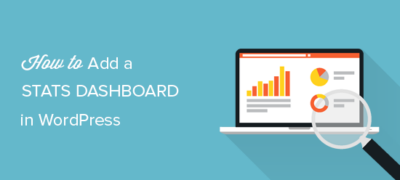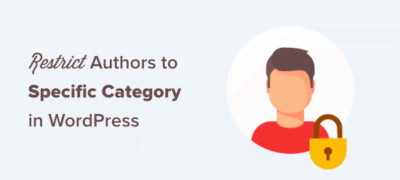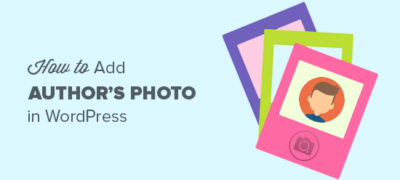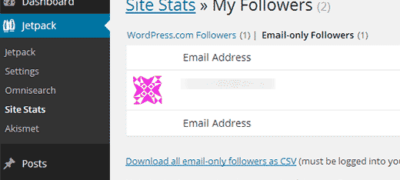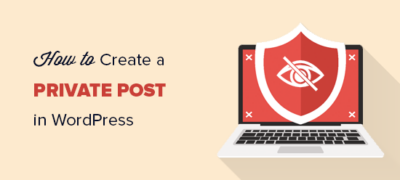Google Analytics(分析)可帮助您了解人们如何…
WordPress可能是大多数网站所有者使用的最大的内容管理系统平台,可方便地构建网站并为用户发布内容。已经发现,WordPress用户每6个月增加110万注册。根据专家的计算,整个互联网中将近26%是WordPress。毫无疑问,它的效率和优雅。它的功能使用户可以立即启动一个简单的网站。实际上,大多数网站开发服务也选择此平台是为了方便和易于维护网站。
尽管该平台具有最佳功能和便利性,但在某些情况下,用户在将图片加载到内容中时仍然遇到很多问题。有时会显示各种错误,用户会发现自己无助。WordPress开发网站通常会显示没有任何特定纠正方式的特定错误。在大多数情况下,用户已经成功上传了图像,但是当按下“发布”或“更新”选项时,他们看到WordPress没有保存应该完成的更改。可能有许多根本原因需要解决。这里有一些专家意见,可以帮助您完成工作。
特定的WordPress图片上传错误及其解决方案
-
无法上传
大多数WordPress服务通常会遇到最常见的问题,即使满足所有条件,也无法上传图像。它可以用两种解决方案来解决。
首先,您要做的就是检查所选图像的大小。在大多数情况下,图片的像素比例或尺寸对于选择上传的网站来说太大了。根据网站要求调整图片大小并满足特定尺寸后,可以轻松上传这些图像。图像调整大小可以在线或通过最简单的工具完成。
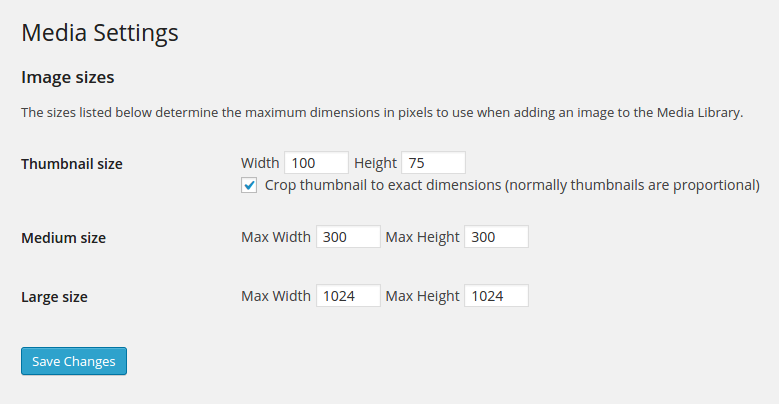
修复wordpress中图像上传问题的6种简便方法 其次,文件名可能是上传背后的原因。如果有任何特殊字符或重音字母(例如á,ñ等),则需要将其更改为普通字体,以便可以成功完成WordPress文件上传。
-
由于文件大小而导致的错误
文件的大小可能大于此平台的建议大小限制。在这种情况下,WordPress服务公司通常会最大程度地增加要上传文件的大小限制,以便可以轻松地上传文件而没有任何障碍。最好的方法是制定一个php.ini文件并添加下面提到的三行文本。该文件需要上传到相应的WordPress文件夹中。这些文本是:
upload_max_filesize = 128M
post_max_size = 128M
max_execution_time = 300此步骤将自动升级图像的大小限制。如果您不能自己执行它,请致电WordPress Service Company服务并立即完成它。
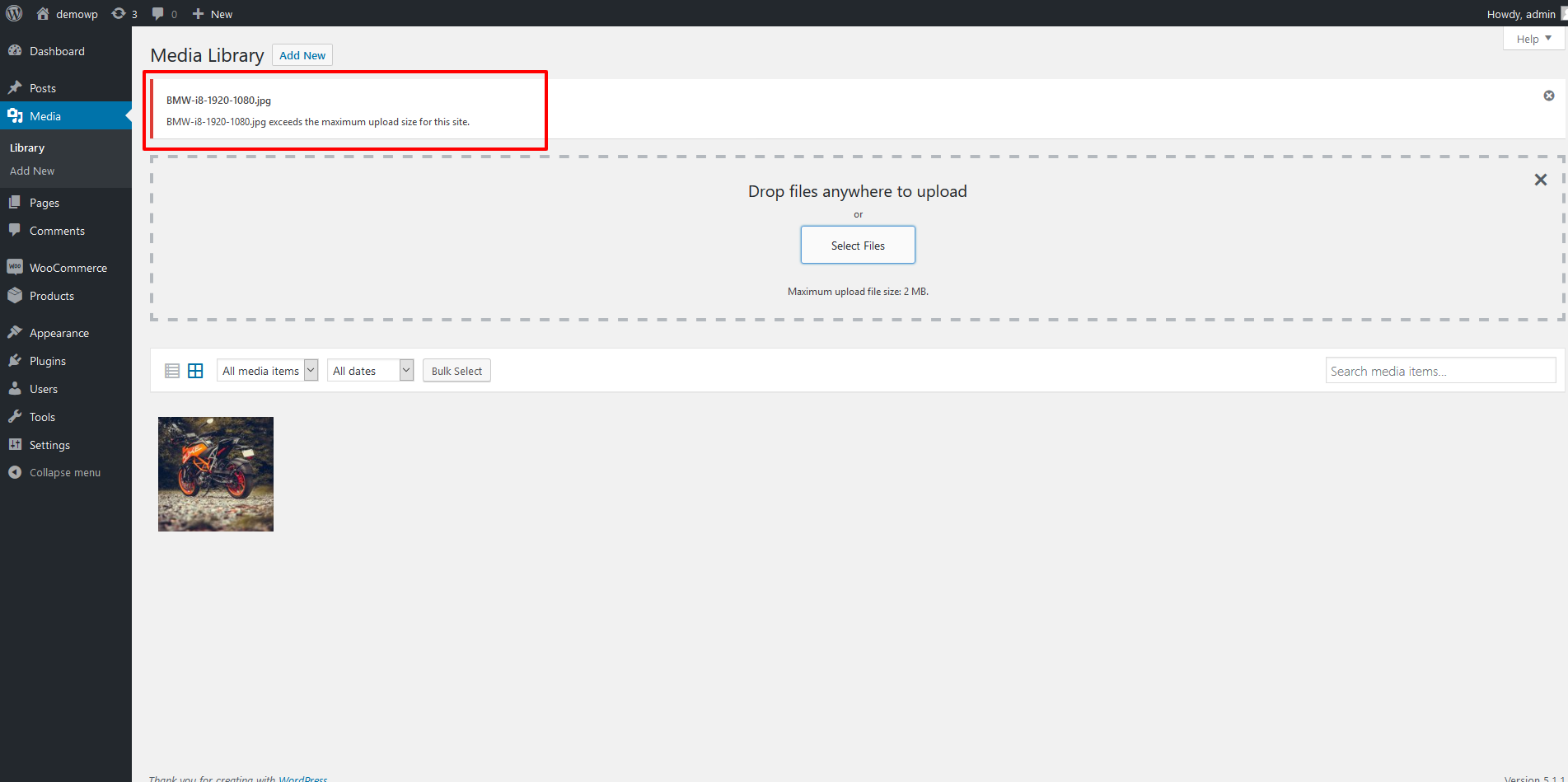
由于文件大小而导致的错误 -
空媒体库
当您最近更改了主机,或者由于未公开的原因图库未显示上载的图像时,通常会发生此错误。当图库图像变成幻影时,它就是这样。
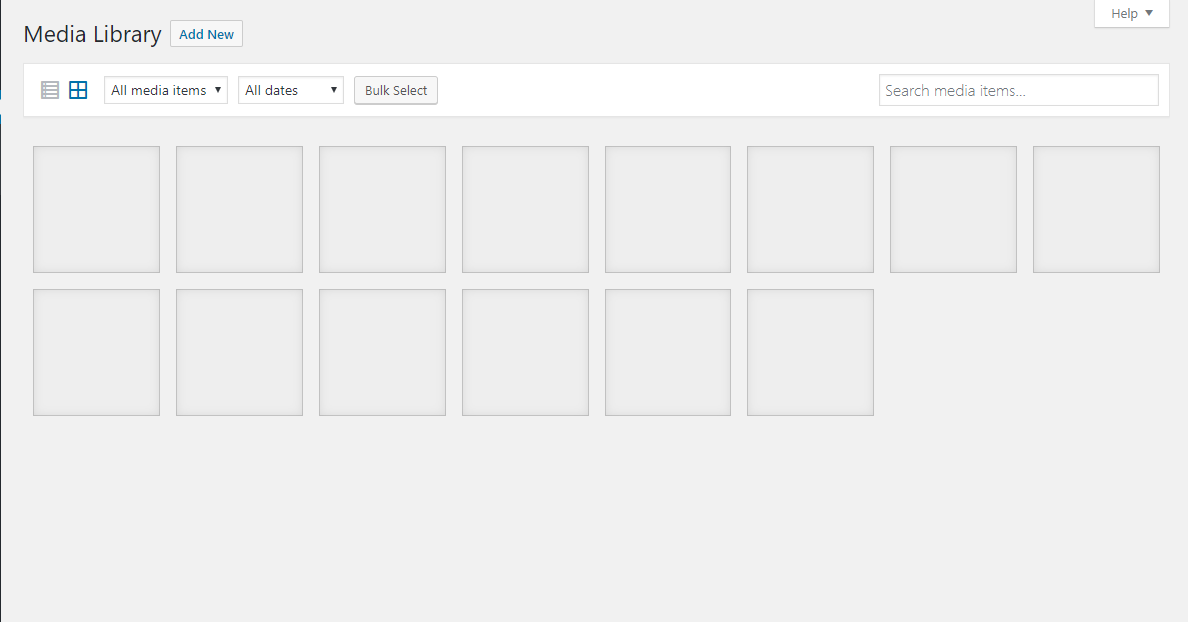
空媒体库 可以通过在“设置”部分中更改权限来解决。您所要做的就是使用FTP访问WordPress文件。找到名为“ wp-content”的文件夹,然后将其打开。
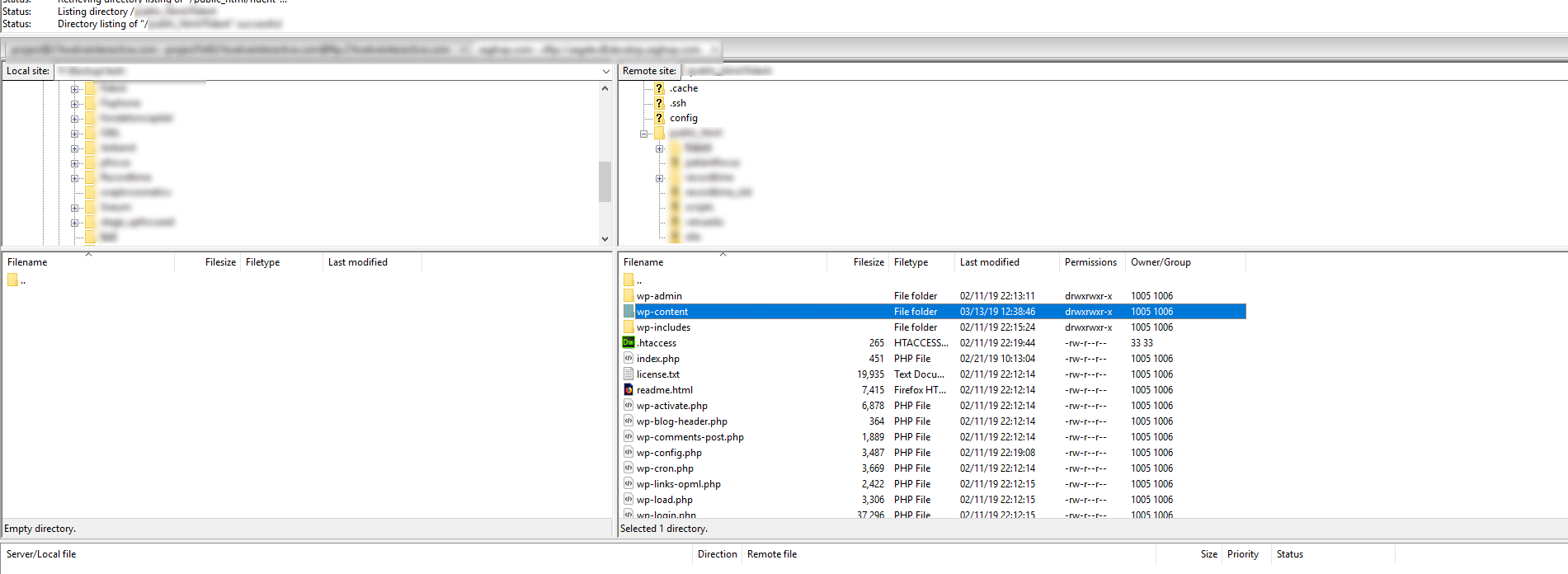
3.1 Ftp Slide 1 您将在其中找到另一个名为“ uploads”的文件夹。右键单击此子文件夹,选择“文件权限”。
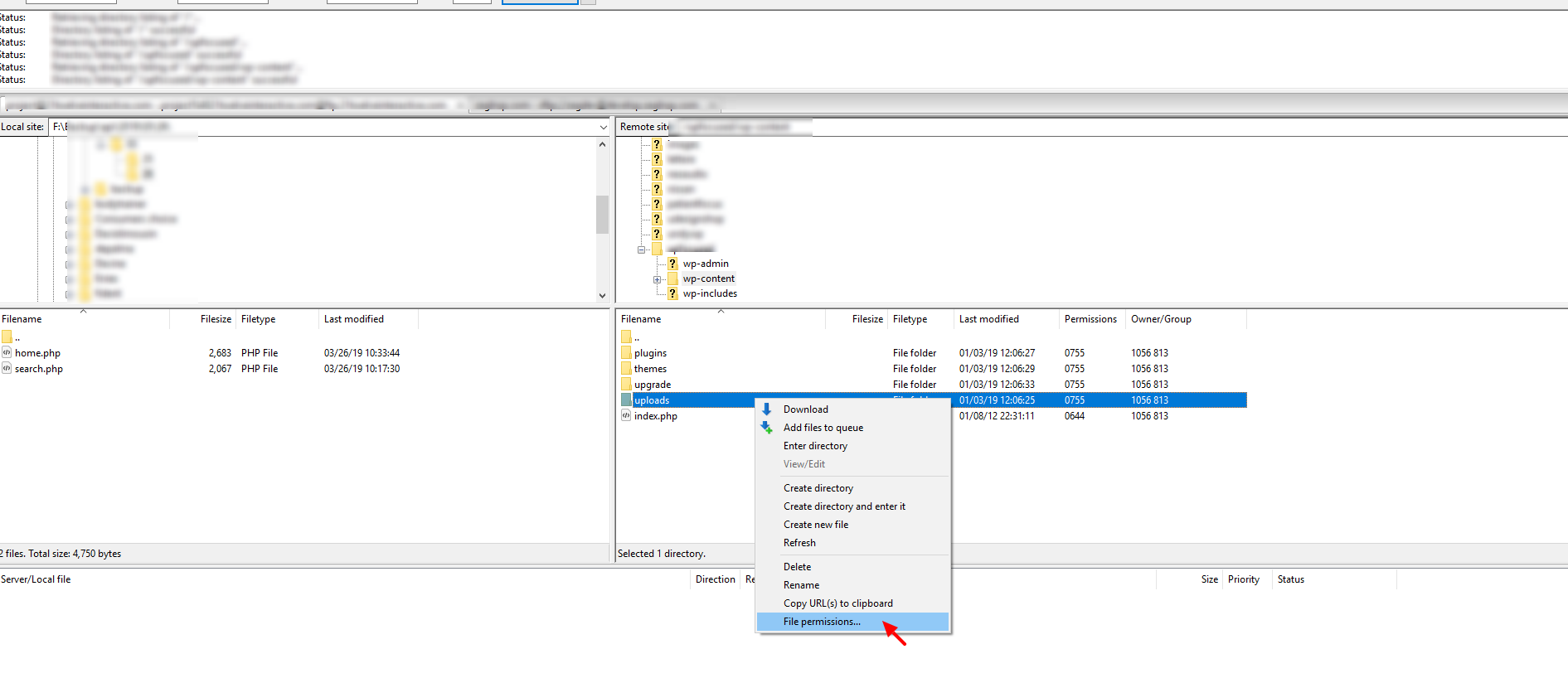
3.2 Ftp Slide 2 在此段中,您将找到数值部分。输入744并重置该值。然后,您将必须勾选“递归到子目录”,然后按“仅应用于目录”按钮。然后单击“确定”按钮以保存更改。
如果返回并重新加载WordPress库,可能会发现图像重新出现。现在,您可以尝试从库中上传文件。如果这样做有效,请将值设置为755,然后重试。这就是Best WordPress网站开发公司要解决的错误。
-
HTTP错误
如果一切正常,则在上传图像时可能仍然会遇到HTTP错误。此错误可能有两个根本原因。
图片可能已超过WordPress内存限制。HTTP错误是超出限制的结果。在这种情况下,您将必须通过FTP访问您的网站。查找包含所有WordPress文件的文件夹。找到wp-config文件并介绍下面提到的代码。
define( ‘WP_MEMORY_LIMIT’, ‘256M’ )
完成后,您将文件大小限制增加到256 MB。
第二个问题可能是由于进程中的多线程而引起的。在某些情况下,许多主机限制多线程处理图像。另一方面,WordPress允许多线程。自定义WordPress开发服务通常执行此编辑,并通过以下方式编辑配置,将图像上传过程限制为单个线程。
SetEnv MAGICK_THREAD_LIMIT 1
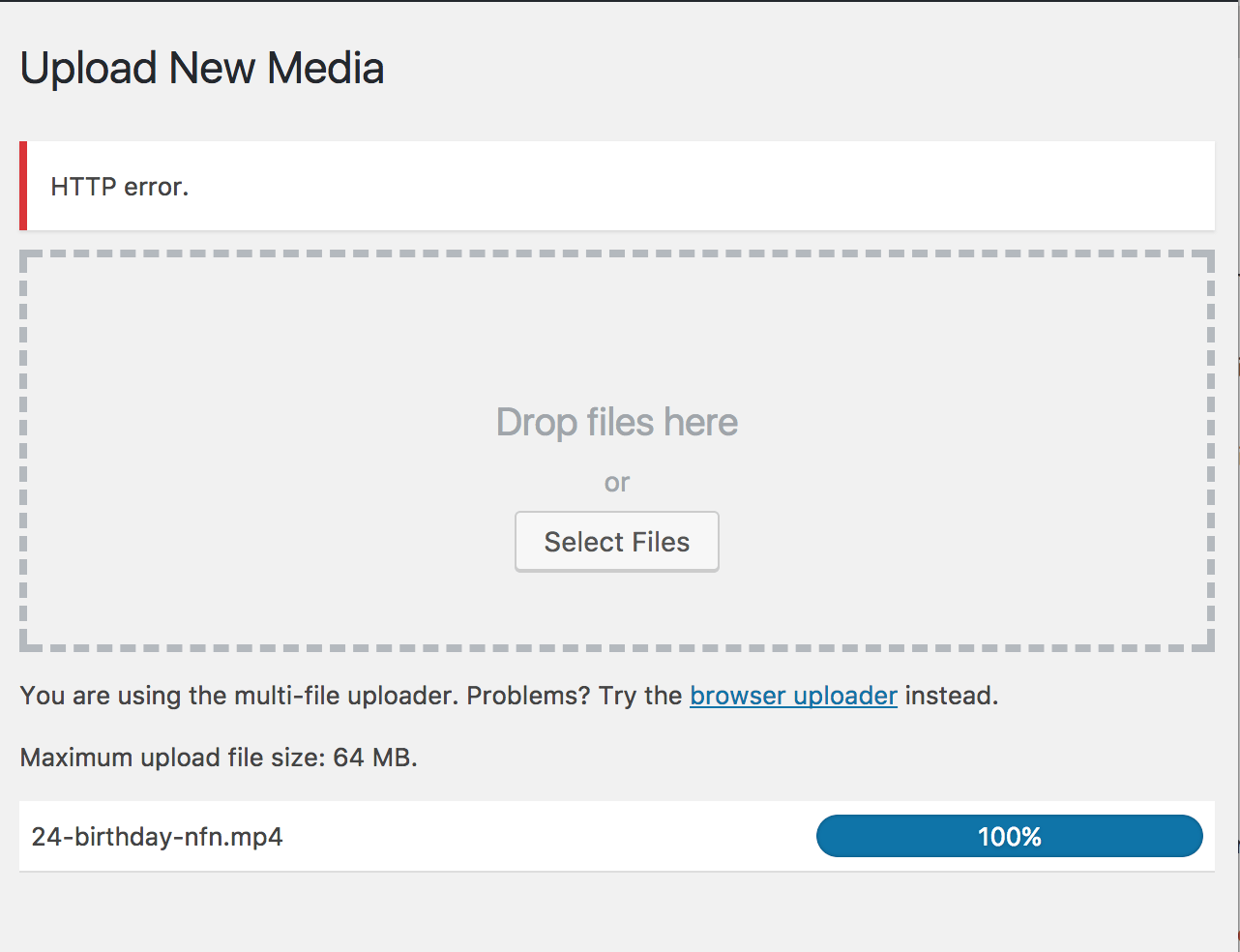
Http错误 -
浏览器上传器
使用本机图像上传器可以帮助您解决问题。您所要做的就是按照说明进行操作。
访问信息中心部分,转到媒体部分,然后访问“添加新内容”。
直接使用此选项上传图像,您会发现使用常规方法可以解决问题。
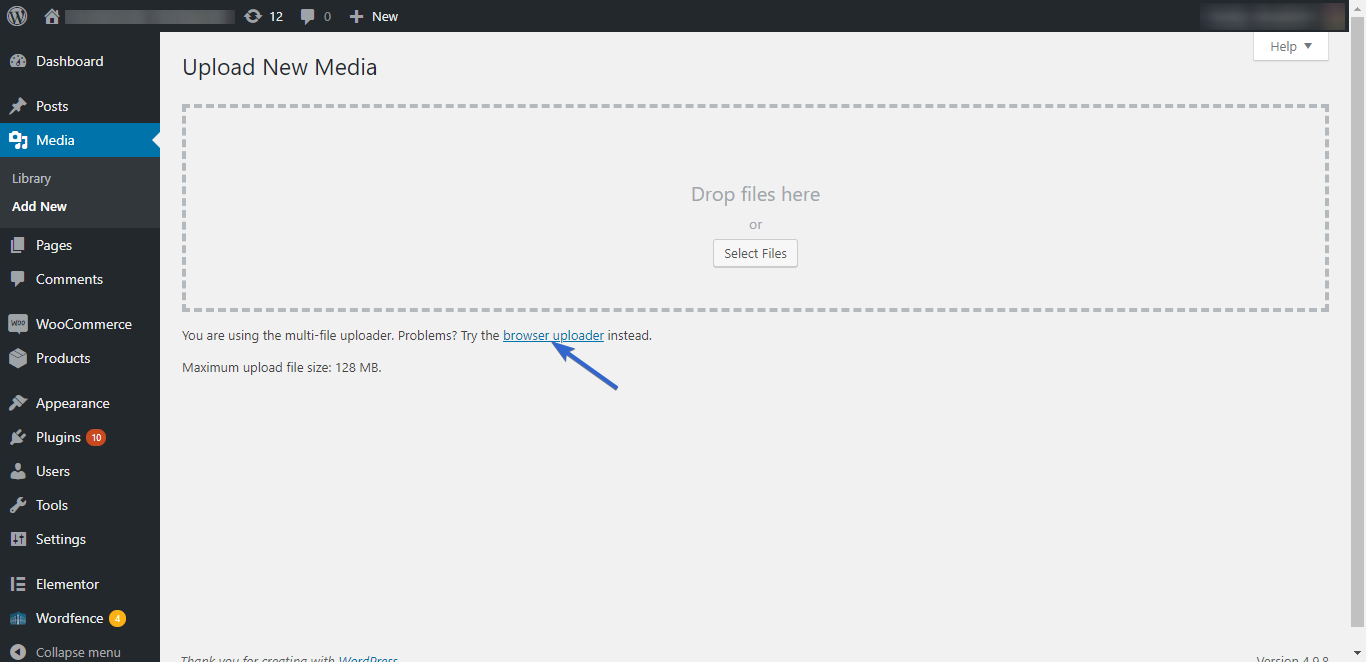
浏览器上传器 -
清除缓存
当您特别使用缓存插件时,您将必须清除或擦除缓存文件。清除缓存的转储文件后,您可以轻松解决WordPress HTTP错误上传图像的问题。
在某些情况下,禁用正在使用的插件也可以解决图像上传问题。禁用所有已合并的插件。允许每个插件开始其操作,并尝试找出导致问题的插件。
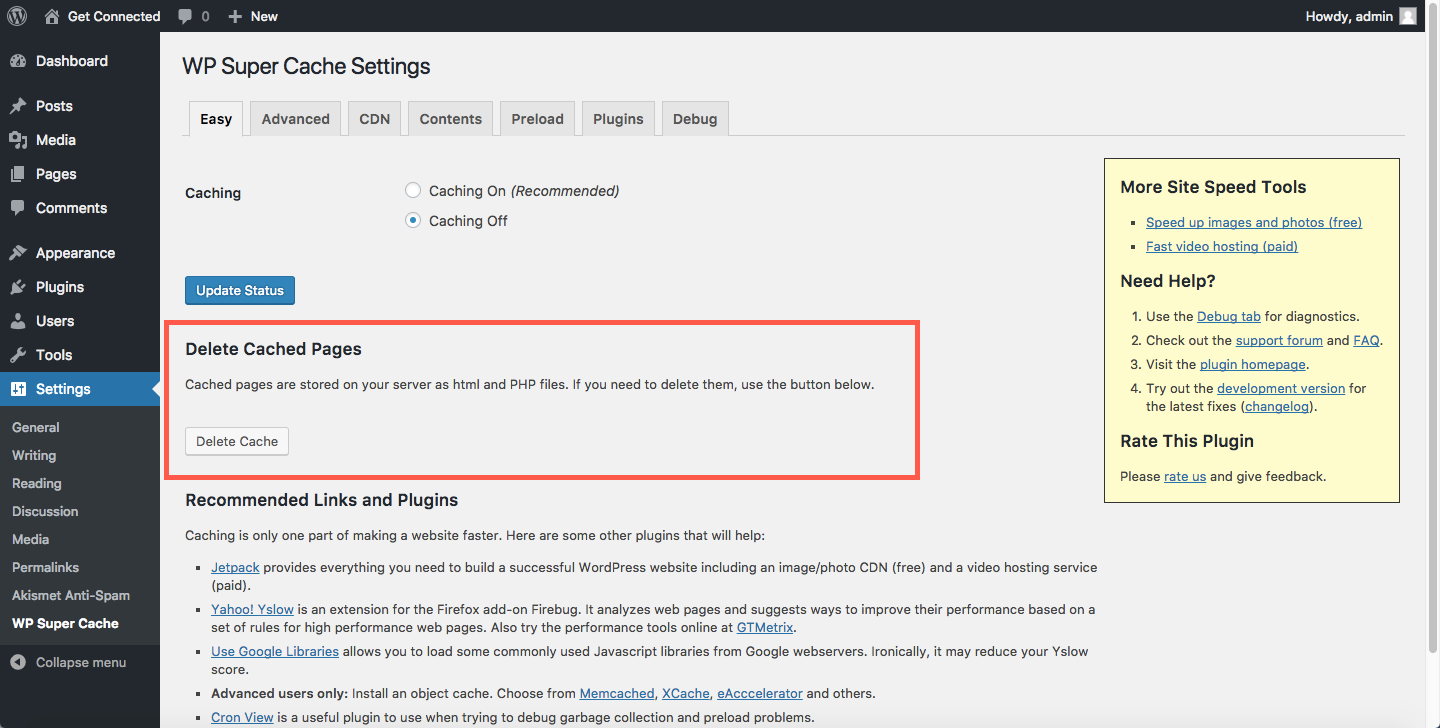
清除缓存 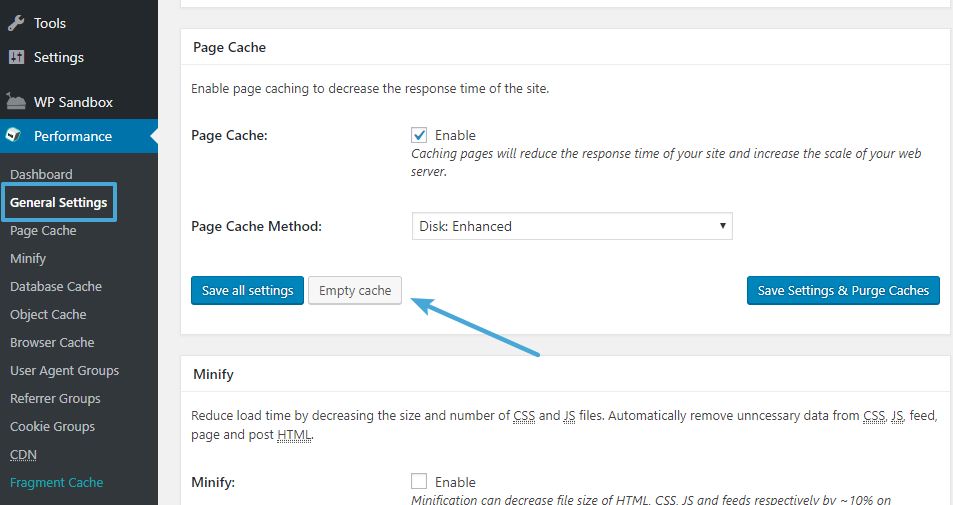
6.2 Clear WordPress Cache
判决
使用WordPress平台提供的图片上传网站可能会有助于避免这些错误。如果仍不能解决问题,则必须与托管服务提供商联系以完成工作。